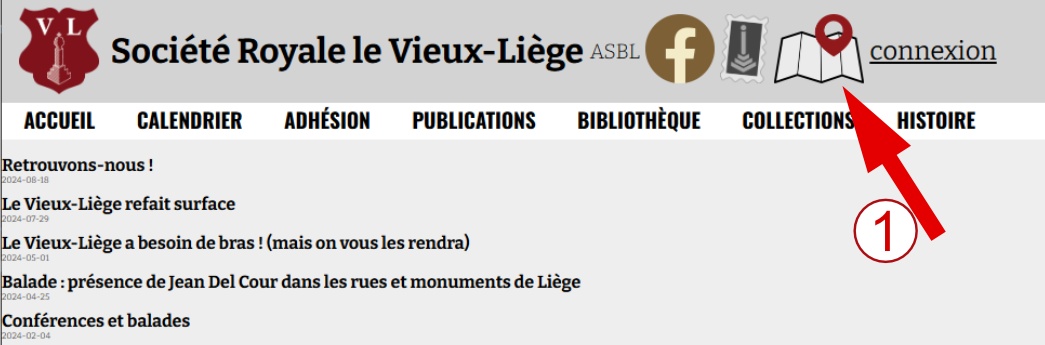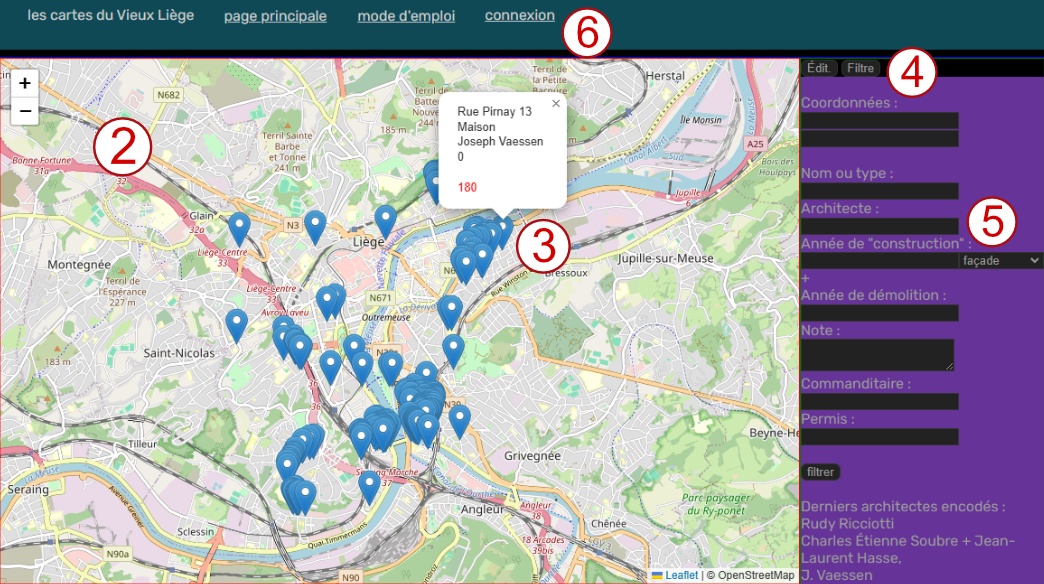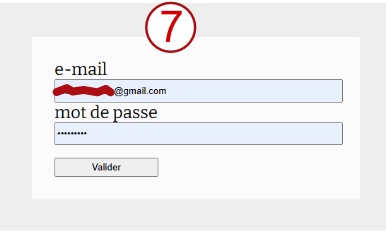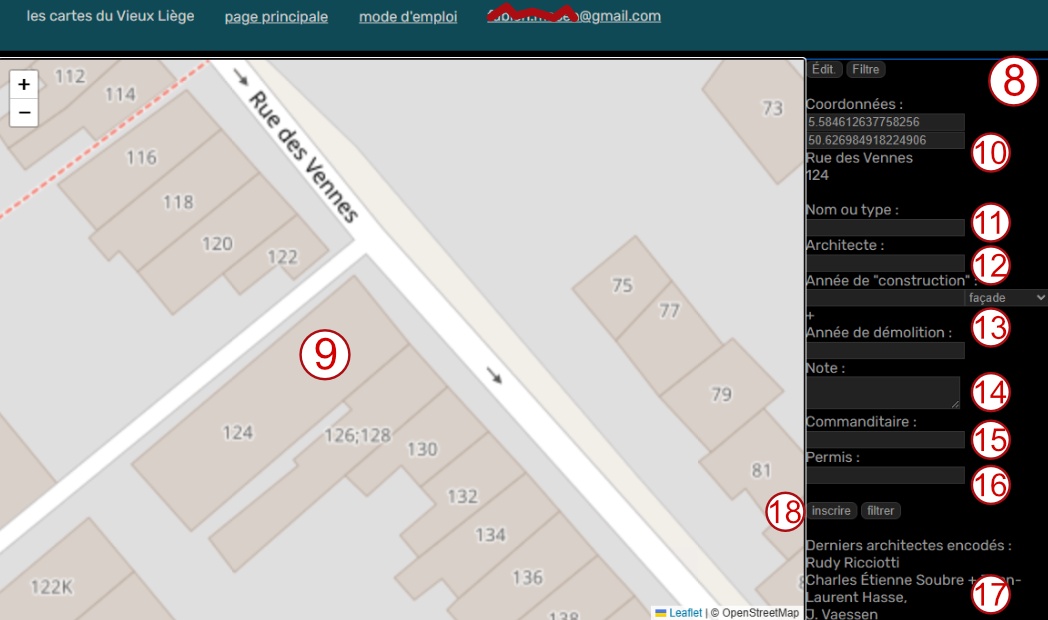Le projet de « carte des bâtiments de Liège », mené sous la houlette de l’ASBL Société Royale le Vieux-Liège, vise à créer une base de données cartographique d’un maximum de bâtiments situés sur le territoire de l’actuelle commune de Liège, en compilant des informations publiques au sujet de ceux-ci. L’objectif premier est de rendre visible l’ensemble de l’œuvre d’architectes connus ou inconnus.
Accès au site pour la simple consultation
Sur la page d’accueil du site du Vieux-Liège (www.vieux-liege.be), dans le menu en haut de page, vous trouverez une icône (1) représentant une carte avec un petit drapeau dessus, cliquez dessus pour accéder à la carte.
La page de la carte des bâtiments s’ouvre cadrée sur l’emprise du territoire de la commune de Liège. (2) Vous pouvez zoomer avec la roulette de la souris, comme sur n’importe quelle carte numérique.
En cliquant sur un des petits drapeaux plantés sur les bâtiments(3), vous afficherez une bulle donnant quelques informations sur celui-ci : architecte, année de construction, etc.
Dans le panneau latéral droit, il y a un bouton « filtre »(4). Cliquez dessus, et un formulaire s’affichera. Pour le moment, seule la case « architecte » (3) est active. Tapez, par exemple « rahier » dans cette case, puis cliquez sur le bouton « filtrer » en bas, l’affichage des drapeaux se limitera alors à ceux dont l’architecte s’appelle « Rahier ». D’autres possibilités de filtrage apparaîtront dans le futur.
Connexion au site pour pouvoir y ajouter des données
Dans le menu en haut de la page, cliquez sur « connexion » (6). Vous accéderez alors à une page de connexion (7) de facture classique, où vous devez rentrer votre adresse e-mail (qui tient lieu de nom d’utilisateur) ainsi que le mot de passe qui vous a été donné lors de la création de votre compte (sur simple demande à info@vieux-liege.be.
Une fois votre accès validé (normalement votre navigateur aura mémorisé le mot de passe pour la fois suivante), vous verrez votre adresse e-mail apparaître dans le bandeau en haut.
Vous pouvez alors retourner sur la page de la carte (toujours via l’icône dans le bandeau supérieur (1)).
Introduction de données sur la carte
Maintenant que vous êtes sur la carte en tant qu’utilisateur enregistré, vous pouvez voir un formulaire complet (8) dans le panneau de droite, avec des cases telles que « nom », « architecte », « année de construction », etc.
Pour ajouter un nouveau drapeau, zoomez sur la carte jusqu’à la parcelle concernée, et cliquez dessus(9). À ce moment, vous verrez que les deux premières cases « coordonnées » se remplissent avec les valeurs de longitude/latitude du point cliqué. Ne vous en tracassez pas, par contre, regardez si l’adresse qui s’est automatiquement inscrite sous ces cases (« rue Machin, 25 ») (10)est bien celle que vous avez visé.
Dans la case « nom ou type »(11), indiquez « maison », « immeuble », « école », « hôpital », etc. Si le bâtiment a un nom d’usage, mettez-le : « résidence Prince Albert », « Hôpital Saint-Torè », ou encore les maisons dont le nom du propriétaire initial est connu et en usage dans les ouvrages spécialisés : « Maison Van der Schrick » (rue du Vieux Mayeur, arch. Jaspar).
Dans la case « architecte »(12), mettez simplement le nom de l’architecte si vous le connaissez. Notez que, tout en bas du formulaire, il y a une liste des dix derniers architectes encodés(17). Vous pouvez cliquer sur un nom pour qu’il soit directement recopié dans la case « architecte ». C’est une facilité pour les situations où plusieurs maisons consécutives dans une rue sont du même architecte.
Si un nom d’entrepreneur est indiqué sur la façade, mettez-le, éventuellement en plus de celui de l’architecte (avant 1939, la distinction entre le rôle de l’entrepreneur et celui de l’architecte n’est pas aussi nette qu’actuellement). Si le nom de l’architecte sur la façade est accompagné du nom de la commune d’où il vient, mettez cette information dans la case « notes ».
Dans la case « année de construction »(13), indiquez, si vous la connaissez, l’année de construction du bâtiment. Une petite liste déroulante à droite de la case permet d’indiquer la source de l’information sur l’année de construction : « façade » si c’est une inscription sur la façade, « permis » si c’est la date de demande du permis, « occupation » pour les registres d’occupations (documents du ministère des finances, consultables aux Archives de l’État, mais il faut être un peu spécialisé pour les exploiter), « acte notarié » si, par exemple, c’est votre maison et que vous avez l’année de construction dans la partie « origines » de l’acte de vente, « annuaire » si l’information est issue d’un annuaire d’époque où on voit « apparaître » l’adresse (certains chercheurs utilisent cette méthode quand rien d’autre n’est disponible), et enfin « autre », qui implique de préciser la source de l’information dans la case « notes » (14) (presse d’époque, par exemple).
Si vous avez plusieurs de ces informations, un petit « + » sous la cas vous permet d’ajouter d’autres lignes.
La case « année de démolition » se passe d’explication, nous semble-t-il.
La case « note »(14), que vous pouvez si nécessaire agrandir en tirant sur le coin inférieur droit est destinée à recevoir toute information complémentaire intéressante ou utile concernant le bâtiment.
La case « commanditaire » (15) permet d’indiquer le nom du commanditaire (premier propriétaire, ayant commandé et payé la construction du bâtiment). Ce peut aussi être une entité publique (« Ville de Liège », « Hospices Civils », etc.)
Enfin, la case « permis » (16) est destinée à indiquer le numéro du permis tel qu’il est référencé dans les Archives de la Ville si vous avez l’information (typiquement si votre source est un mémoire de fin d’études).
Une fois que le formulaire est rempli dans la mesure du possible (rappelons qu’il est normal de ne pas avoir la totalité des informations, et que, par exemple, déjà rien que l’année de construction est une information intéressante), cliquez sur le bouton « inscrire » (18) en bas, et vous verrez apparaître un nouveau drapeau à l’endroit (adresse) que vous aviez désigné. Cliquez dessus pour vérifier que les informations que vous avez entré apparaissent bien dans la bulle.
Si vous constatez qu’une erreur (faute de frappe, etc.) a été commise, vous pouvez cliquer sur le mot « éditer » en bleu dans le bas de la bulle (il n’apparaît que pour les drapeaux que vous avez ajouté vous-même), cela aura pour effet de remplir le formulaire avec les données correspondant à ce drapeau, afin de vous permettre de les corriger. Une fois les corrections effectuées, cliquez à nouveau sur « inscrire » et le drapeau sera modifié avec les nouvelles informations.